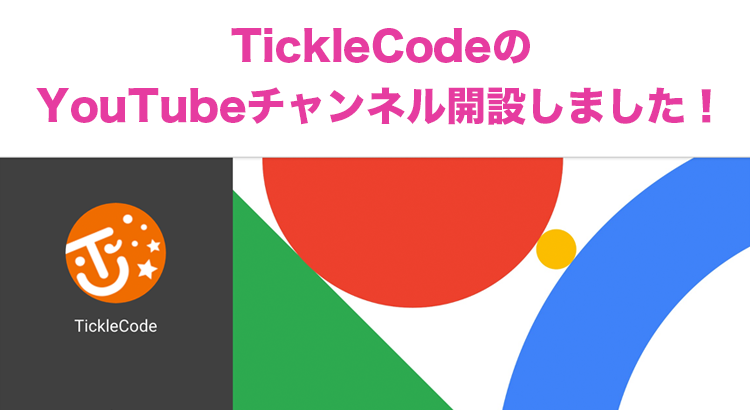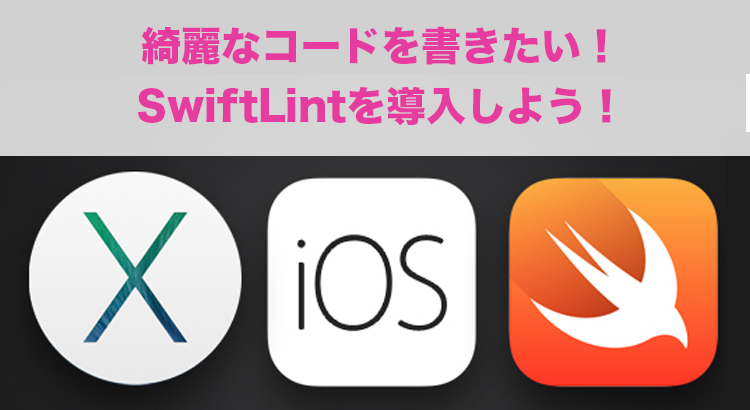Swiftビギナーズ倶楽部、Ruby/Ruby on Railsビギナーズ倶楽部で、登壇をさせていただく回数が積み重なって、大分スライド資料が増えてきました。
どうすれば技術を分かりやすく伝えられるのだろうと日々考えてますが、常々、動画もとても良い伝達方法だと思ってました。
なので、TickleCodeのYouTubeチャンネル開設しました!
という訳で、今回は、YouTubeチャンネルの作り方を紹介したいと思います!
YouTubeチャンネルとは
YouTubeのチャンネル作成は、個人用か仕事用かを選択することができます。
無料で作成できますので、気軽にはじめられます。
新しいチャンネルの作成
下記の、新しいチャンネルの作成をクリックすると説明が確認できます。
新しいチャンネルの作成
TickleCodeは、仕事用として作成しました。
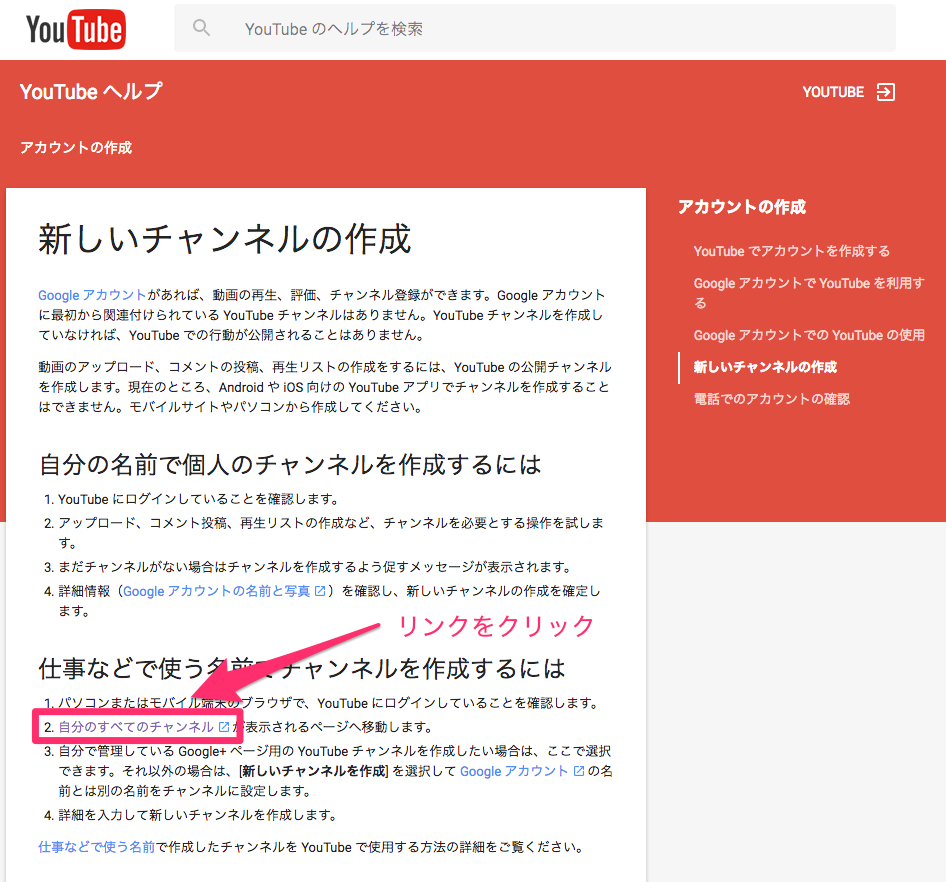
「2.自分のすべてのチャンネル」をクリックします。
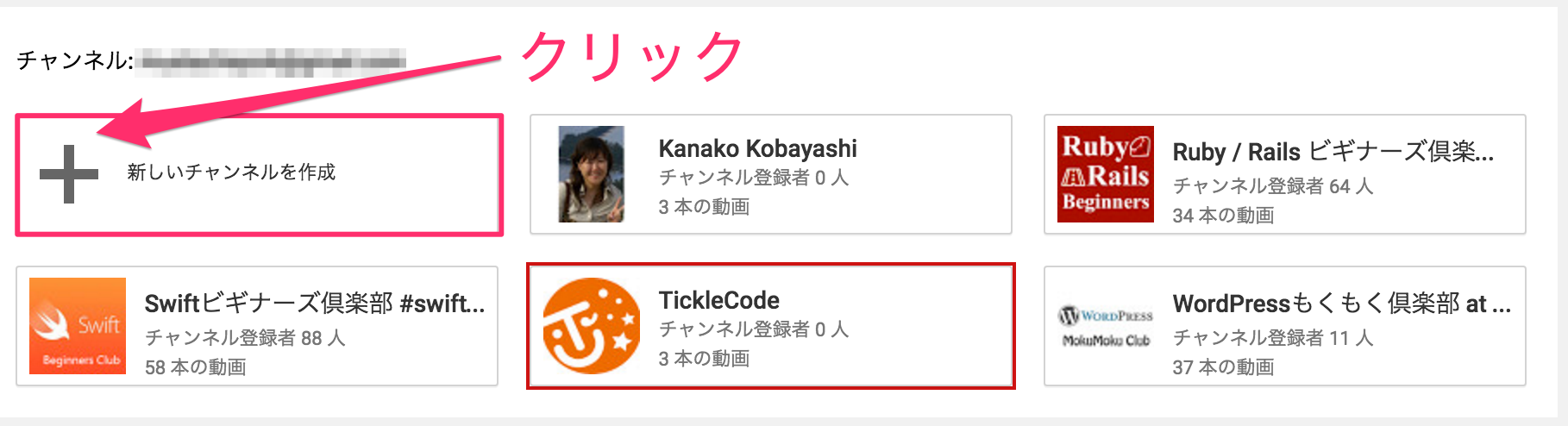
既に作成しているチャンネルも表示されますが、新規にチャンネルを作成したい場合は、「+ 新しいチャンネルを作成」をクリックします。
(キャプチャを撮り忘れて、TickleCodeのチャンネル作成してからキャプチャ取りました・・・)
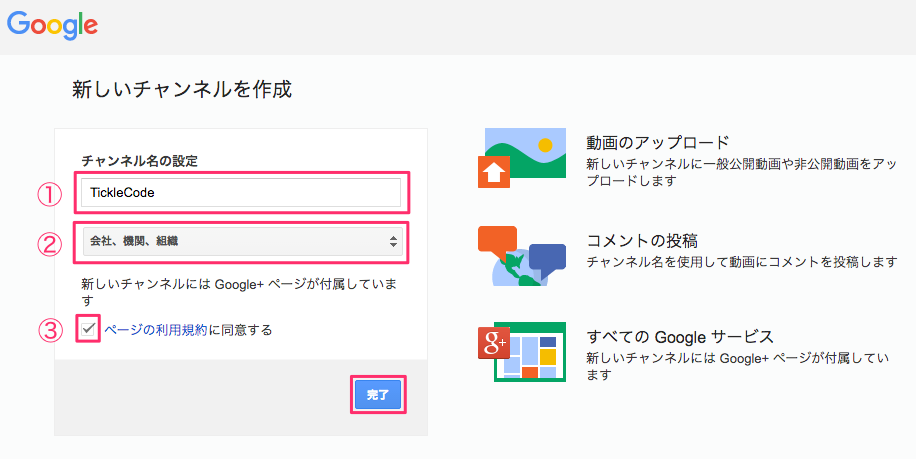
ここで入力する項目は①[チャンネル名の設定]と②その下の項目で、今回は「会社、期間、組織」を選択しました。
③「ページの利用規約に同意する」のリンク先を確認して、OKだったら[完了]をクリックします。
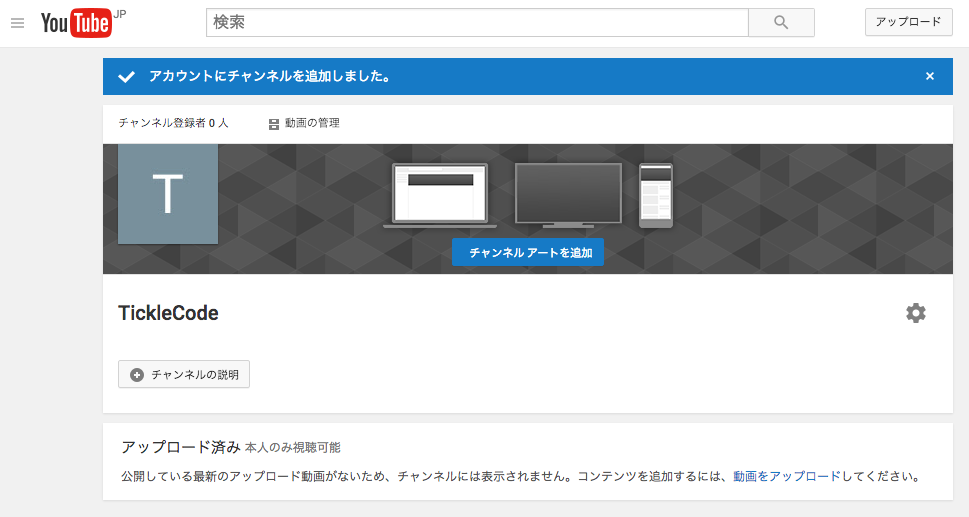
無事にYouTubeチャンネルが作成できました!
簡単でしたね😊
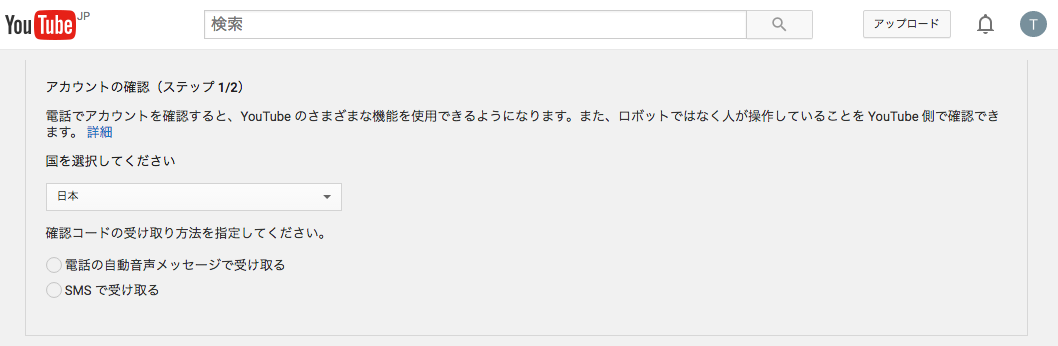
この画面は、アカウント作成時の確認画面(認証)です。
確認コードを受け取る方法を選択すると、その方法にしたがってコードが伝達されるので、入力して認証を完了します。
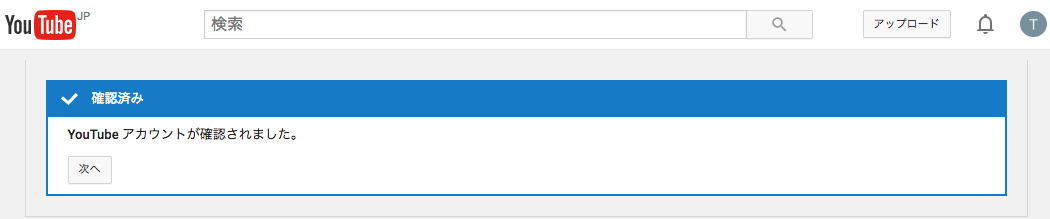
YouTubeアカウントが確認されました。

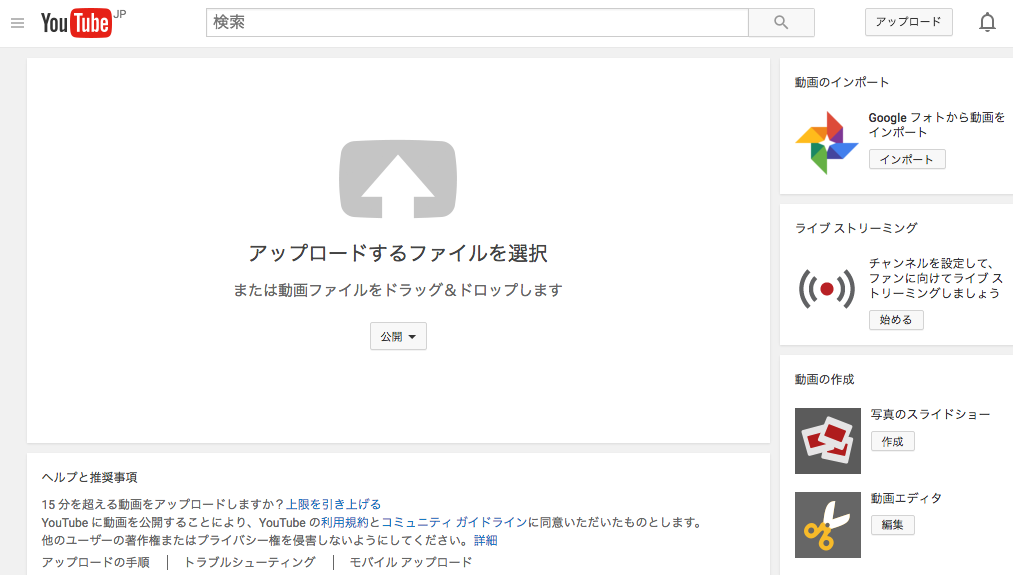
ひとまず、前回のSwiftビギナーズ倶楽部の勉強会で登壇した資料をアップしてみます。
[アップロードするファイルを選択]をクリックしても良し、ドラッグ&ドロップでファイルを重ねても良し、どちらかの方法で動画をアップします。
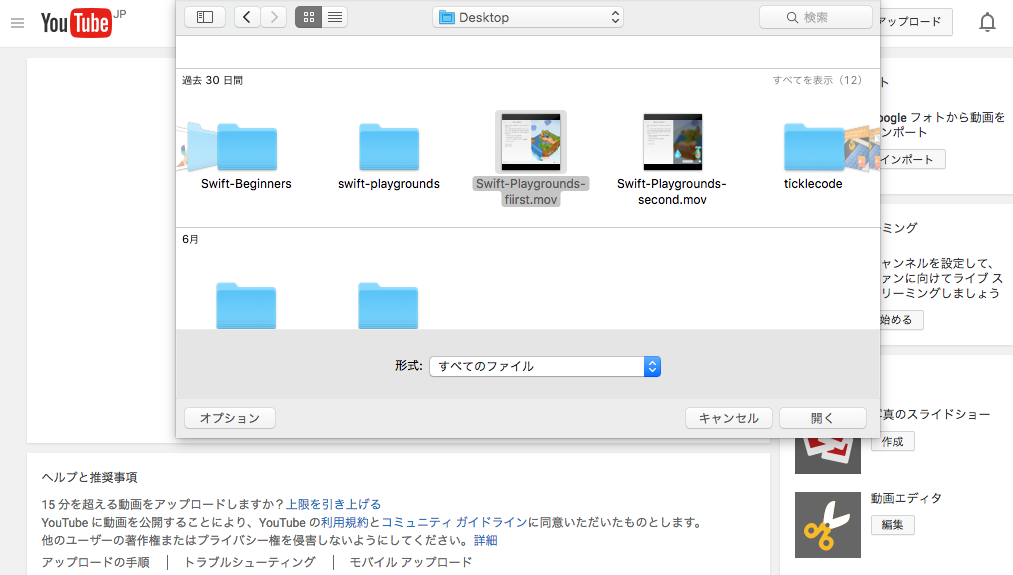
今回は、ローカルの動画を選択してアップロードする方法にしました。
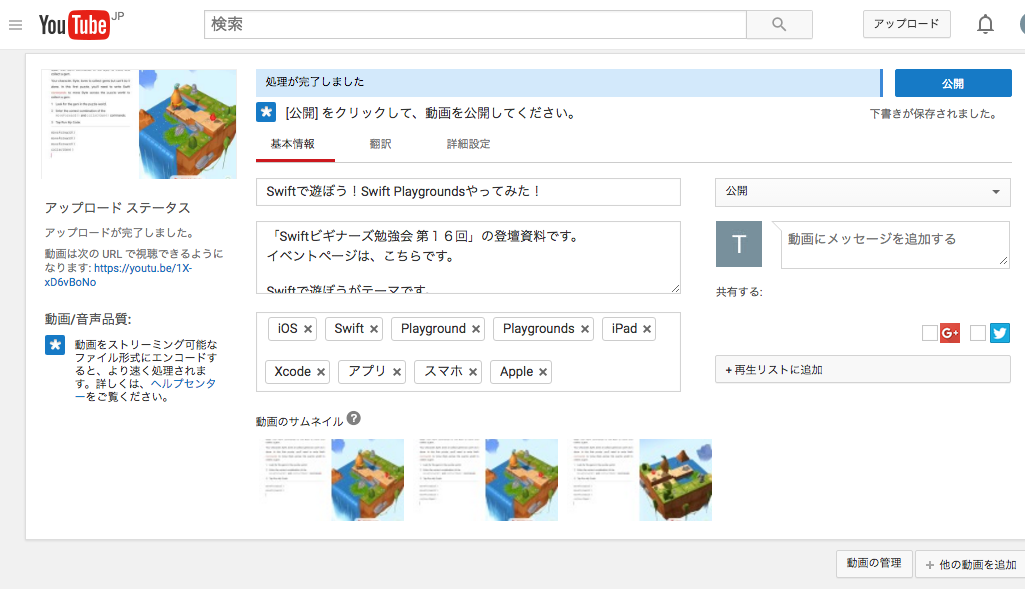
動画の[基本情報]を記載します。
公開してOKだったら、画面右上の[公開]ボタンをクリックします。
あとは、アップロードの実行が完了するまで待つのみです。
本日は、2本しかアップロードできる動画がりませんが、今後追加していきます!
TickleCode YouTubeチャンネル